Oprava: Spotify kód chyby 3
Chybový kód 3 se objeví, když se uživatelé pokusí přihlásit ke svým účtům Spotify na webu Spotify nebo v aplikaci Desktop a zabrání přihlášení při zobrazování této chybové zprávy. To je docela problematické, protože Spotify často používá mnoho lidí po celém světě.

Tato chyba není hlavní a často ji lze snadno vyřešit, pokud budete postupovat podle pokynů, které jsme připravili níže. Byly převzaty od uživatelů, kteří potvrdili, že pro ně pracovali, takže doufáme, že to bude fungovat i pro vás.
Co způsobuje Spotify kód chyby 3?
Tento problém často souvisí s chybou hesla, pravděpodobně v případě, že byly provedeny změny v požadavcích na heslo pro Spotify. To lze vyřešit jednoduše resetováním hesla Spotify. Uživatelé také uvedli, že to dokázali vyřešit jednoduše pomocí svého uživatelského jména Spotify namísto e-mailu nebo naopak.
Nakonec všechny nástroje VPN, které máte v počítači spuštěny, mohou způsobit problém a měli byste je okamžitě odinstalovat.
Řešení 1: Obnovte své heslo Spotify
Toto řešení číslo 1 je skvělé, protože často řeší problém okamžitě, jako tomu bylo u mnoha uživatelů dříve, ale budete muset změnit své heslo na něco jiného, takže nezapomeňte na to!
- Vzhledem k tomu, že se chyba může objevit na webu nebo v aplikaci pro stolní počítače, je snazší problém vyřešit pomocí webového klienta Spotify. Přejděte na oficiální web Spotify a klikněte na tlačítko Přihlásit se v pravém horním rohu klienta.

- Než kliknete na Další, zadejte e-mail, který používáte pro Spotify. V okně Zadejte heslo klikněte na tlačítko „Zapomenuté heslo“.
- Na obrazovce „Obnovení hesla“ zadejte stejný e-mail, jaký používáte pro přihlášení k Spotify, vyplňte captcha, pokud ji obdržíte, a klikněte na Další.
- Na váš e-mailový účet by měl být zaslán potvrzovací e-mail, proto jej zkontrolujte a postupujte podle pokynů v e-mailu a dokončete proces resetování hesla. Zkuste se přihlásit pomocí nového hesla a zkontrolujte, zda problém nezmizel.
Řešení 2: Místo e-mailu nebo naopak použijte uživatelské jméno
Ano, tento dočasný problém byl schopen vyřešit pro mnoho uživatelů. Pokud se pokoušíte přihlásit pomocí e-mailu, který používáte pro Spotify, zkuste použít své uživatelské jméno. Totéž platí pro uživatele, kteří se pokoušejí přihlásit pomocí uživatelského jména. Zkontrolujte, zda se přestal objevovat kód chyby Spotify 3!
Poznámka : Uživatelské jméno je pouze první částí vaší e-mailové adresy před znakem „@“! Pro uživatele přihlášení na Facebooku může být tento proces poněkud komplikovanější, ale stále je to docela snadné!
- Po přihlášení do svého prohlížeče na webu Spotify.com přejděte na tento odkaz. Zde najdete některé základní informace týkající se vašeho účtu Spotify.
- Na kartě Přehled účtu v sekci Profil by se měla zobrazit položka pod „Uživatelské jméno“ a pod „E-mail“. Vezměte na vědomí oba a použijte je k přihlášení

Řešení 3: Odinstalujte VPN nástroj
Použití VPN při používání Spotify rozhodně není doporučeno, zejména proto, že Spotify není k dispozici ani v každé části světa a nesprávně nastavená VPN síť může také způsobit tuto chybu okamžitě. Doporučujeme odinstalovat program pro VPN, kterou používáte, a také ovladač, který by mohl zůstat.
- Otevřete Ovládací panely hledáním na panelu Hledat. Případně můžete otevřít Nastavení kliknutím na logo Windows umístěné v levém dolním rohu a klepnutím na ikonu ozubeného kolečka.
- Změňte možnost Zobrazit podle na zobrazení Kategorie v Ovládacích panelech a klikněte na Odinstalovat program v části Programy a funkce.

- Pokud používáte Nastavení, jednoduše klikněte na sekci Aplikace, která se nachází, jakmile zadáte Nastavení.
- Poté, co se podíváte na celý seznam nainstalovaných aplikací, najděte nástroj, který používáte jako VPN, klikněte na něj a zvolte Odinstalovat. Pokud používáte podobné nástroje, můžete je také zkusit odinstalovat, pokud nemáte už je potřebují.
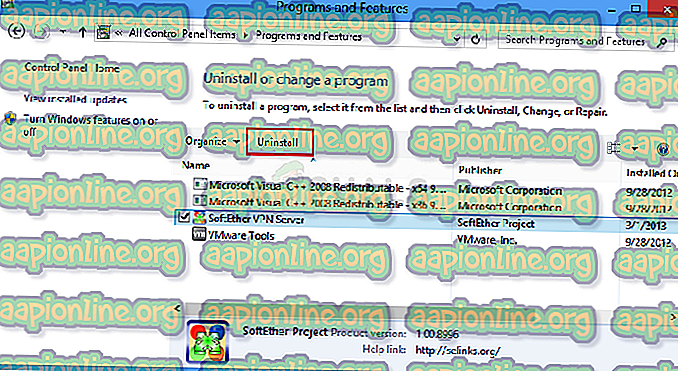
- Postupujte podle pokynů na obrazovce a dokončete proces odinstalování počítače. Potvrďte všechny výzvy, které se mohou objevit, a potvrďte svůj výběr.
- Vyhledejte a odstraňte vše, co souvisí s programem, který jste právě odinstalovali, hledáním jeho názvu v Průzkumníkovi souborů.
- Chcete-li provést provedené změny, restartujte počítač.
Po odinstalování programu může jeho ovladač zůstat v počítači a problémy se mohou objevit, pokud jej neodinstalujete pomocí Správce zařízení. Postupujte podle pokynů níže.
- Spusťte ovládací panel tak, že jej vyhledáte na vyhledávacím panelu umístěném v levé části hlavního panelu, klepněte na Hardware a zvuk a poté na Správce zařízení.

- Rozbalte uzel vedle síťových adaptérů, klepněte pravým tlačítkem myši na položku, která by měla být pojmenována podobně jako program, který ji nainstaloval. Pokud si nejste jisti, proveďte prohledávání Google pro všechna zařízení, která vidíte v části Síťové adaptéry, a kliknutím pravým tlačítkem myši na něj a výběrem možnosti Odinstalovat zařízení určete, které zařízení byste měli odinstalovat.

- V dialogovém okně Potvrdit odebrání zařízení klepnutím na OK spusťte proces odinstalace.
- Po dokončení procesu odinstalace restartujte počítač a zkontrolujte, zda se znovu nezobrazí kód chyby Spotify 3.



